Dos formas fáciles de convertir o importar el contenido de un documento de Word a una hoja de cálculo de Excel
A veces, puede que necesites convertir un documento de Word en una hoja de cálculo de Excel o importar los datos del documento de Word a la hoja de cálculo. ¿Conoces alguna forma rápida en lugar de copiar y pegar? Este tutorial proporciona las dos formas más sencillas para realizar esta tarea.
- Método A: Convertir Word a Excel con Guardar como y la utilidad Desde texto (7 pasos)
No se pueden importar/convertir gráficos desde Word a Excel, solo se puede importar un archivo a la vez. - Método B: Convertir Word a Excel con VBA (4 pasos)
Importar todos los datos de Word a Excel, pero los gráficos pueden superponerse. - Operación Relacionada: Conversión masiva de libros de Excel a archivos PDF
Convertir archivos de Excel en carpetas a archivos PDF separados - Otras Operaciones (Artículos) Relacionadas con la Conversión de Archivos
Convertir tabla de Excel a PDF Importación masiva de archivos csv/txt/xml a Excel y así sucesivamente
Para convertir un documento de Word en una hoja de cálculo de Excel, puedes combinar la función Guardar como en Word y la función Desde texto en Excel.
1. Abre el documento de Word que deseas convertir en una hoja de cálculo de Excel, haz clic en Archivo > Guardar como, luego haz clic en Examinar para abrir Guardar como diálogo, elige un destino para colocar el nuevo archivo, y en la lista desplegable Especificar formato de guardado selecciona Texto sin formato.

2. Haz clic en Guardar para guardar el documento de Word como un nuevo archivo de texto, luego aparecerá un cuadro de diálogo Conversión de archivo simplemente haz clic en Aceptar para cerrar el cuadro de diálogo.
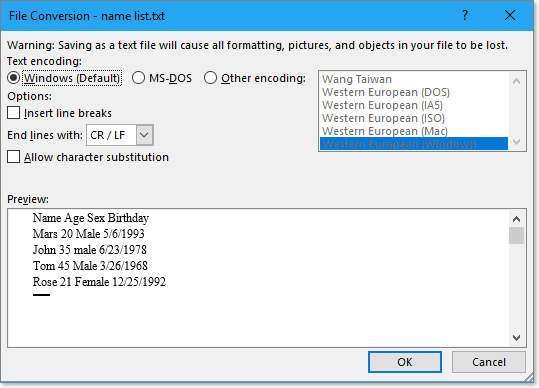
3. Luego habilita el libro de Excel donde quieres importar los datos del documento de Word, haz clic en Datos > Desde texto, y en el cuadro de diálogo Importar archivo de texto selecciona el archivo de texto que deseas importar.
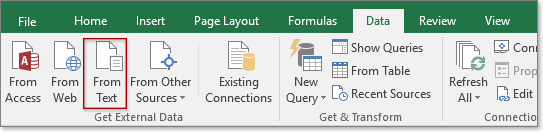

4. Marca la opción Delimitado haz clic en Siguiente.
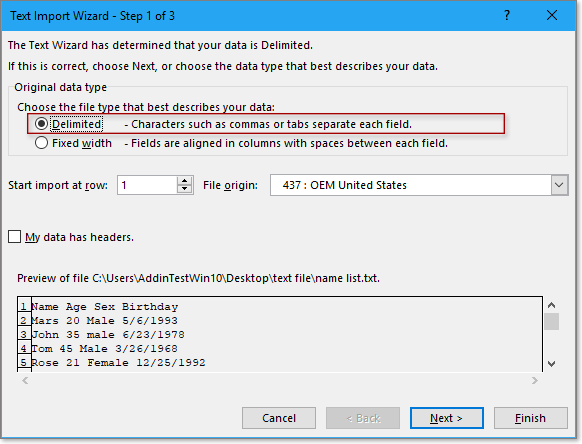
5. En el paso 2 del asistente, marca el delimitador que deseas usar para dividir los datos, haz clic en Siguiente.

6. En el último paso del asistente, puedes especificar el formato de los datos, si no necesitas cambiar el formato, selecciona la opción General opción.

7. Haz clic en Finalizar. Luego aparecerá el cuadro de diálogo Importar datos puedes elegir una celda de la hoja de trabajo activa para colocar los datos de texto importados, o marcar la opción Nueva hoja de cálculo para importar los datos en una nueva hoja. Haz clic en Aceptar.

Luego, el contenido del documento de Word se ha importado en la hoja de cálculo de Excel.
Nota:
Si deseas convertir los datos del documento de Word en una hoja de cálculo de Excel (convertir datos delimitados por un separador en Word en una tabla en Excel), como se muestra en la captura de pantalla a continuación, este método será una buena opción. Pero si simplemente quieres importar todos los datos del documento de Word, incluidos los gráficos, a la hoja de cálculo de Excel, ve al método B.
 |  |
convertir rápidamente varios archivos XLSX a XLS o archivos PDF de una sola vez |
| En muchos casos, es posible que desee convertir entre XLSX y XLS, o convertir un libro de trabajo a un archivo PDF, pero en Excel, solo puede convertir un libro de trabajo a la vez, ¿se ha imaginado convertir varios libros de trabajo al mismo tiempo? Con el Convertidor de Formatos de Archivo de Kutools para Excel, puede convertir rápidamente múltiples libros de trabajo a pdf/libro de trabajo 97-2003/libro de trabajo 2007 o superior de una sola vez y guardarlos en una carpeta. Al mismo tiempo, ¡se genera un informe de conversión! Haga clic para obtener una prueba gratuita con todas las funciones en 30 días. |
 |
| Kutools para Excel: con más de 300 complementos útiles para Excel, pruébelos gratis sin limitaciones durante 30 días. |
Si deseas convertir o importar todos los datos de un documento de Word a Excel, puedes usar código VBA.
1. Presiona Alt + F11 para abrir la ventana Microsoft Visual Basic para Aplicaciones.
2. Haz clic en Insertar > Módulo para crear un nuevo script de Módulo, copia y pega el siguiente código en el script.
Código VBA: Importar Word a Excel
Sub ImportWord()
'UpdatebyExtendoffice20190530
Dim xObjDoc As Object
Dim xWdApp As Object
Dim xWdName As Variant
Dim xWb As Workbook
Dim xWs As Worksheet
Dim xName As String
Dim xPC, xRPP
Application.ScreenUpdating = False
Application.DisplayAlerts = False
xWdName = Application.GetOpenFilename("Word file(*.doc;*.docx) ,*.doc;*.docx", , "Kutools - Please select")
If xWdName = False Then Exit Sub
Application.ScreenUpdating = False
Set xWb = Application.ActiveWorkbook
Set xWs = xWb.Worksheets.Add
Set xWdApp = CreateObject("Word.Application")
xWdApp.ScreenUpdating = False
xWdApp.DisplayAlerts = False
Set xObjDoc = xWdApp.Documents.Open(Filename:=xWdName, ReadOnly:=True)
xObjDoc.Activate
xPC = xObjDoc.Paragraphs.Count
Set xRPP = xObjDoc.Range(Start:=xObjDoc.Paragraphs(1).Range.Start, End:=xObjDoc.Paragraphs(xPC).Range.End)
xRPP.Select
On Error Resume Next
xWdApp.Selection.Copy
xName = xObjDoc.Name
xName = Replace(xName, ":", "_")
xName = Replace(xName, "\", "_")
xName = Replace(xName, "/", "_")
xName = Replace(xName, "?", "_")
xName = Replace(xName, "*", "_")
xName = Replace(xName, "[", "_")
xName = Replace(xName, "]", "_")
If Len(xName) > 31 Then
xName = Left(xName, 31)
End If
xWs.Name = xName
xWs.Range("A1").Select
xWs.Paste
xObjDoc.Close
Set xObjDoc = Nothing
xWdApp.DisplayAlerts = True
xWdApp.ScreenUpdating = True
xWdApp.Quit (wdDoNotSaveChanges)
Application.DisplayAlerts = True
Application.ScreenUpdating = True
End Sub

3. Presiona F5 para ejecutar el código, aparecerá un cuadro de diálogo Kutools – Por favor, selecciona para que selecciones un documento de Word para importar (solo se puede importar un documento a la vez).

4. Haz clic en Abrir, luego el documento de Word seleccionado se importará como una nueva hoja. Ver captura de pantalla:
Consejo: La nueva hoja se nombrará automáticamente con el nombre del documento de Word importado.

Nota:
Si hay varios gráficos (imágenes, gráficos, fórmulas), pueden superponerse entre sí.

Por otro lado, a veces, es posible que quieras convertir libros de Excel a otros formatos de archivo, como archivos PDF. En esta sección, se presenta una herramienta avanzada: Convertir en lote, que puede ayudarte a convertir libros de Excel de una carpeta a archivos PDF separados.
Antes de usar esta herramienta, toma unos minutos para instalar gratuitamente Kutools para Excel.
1. Haz clic en Kutools Plus > Libro de Trabajo > Convertir en lote.

2. En el cuadro de diálogo Convertir en lote,
- Selecciona la operación de conversión que necesitas en la lista desplegable Tipo, como Libro de Excel a PDF;
- Haz clic en
 para agregar archivos o carpetas que deseas convertir.
para agregar archivos o carpetas que deseas convertir. - Selecciona un destino para colocar los archivos convertidos.

3. Haz clic en Aceptar, se creará un nuevo libro de trabajo que lista los resultados de la conversión, y al mismo tiempo, los archivos habrán sido convertidos.


Consejo:
Con la herramienta Convertir en lote puedes convertir masivamente entre Excel 97-2003 y Excel 2007 o versiones superiores también.

Convertir tabla de Excel a PDF
Este artículo introduce tres formas de convertir una o todas las tablas de Excel a archivos PDF separados.
Importación masiva de múltiples archivos csv/txt/xml a Excel
En este tutorial, se enumeran varios códigos VBA que te ayudan a importar rápidamente archivos csv/txt/xml de una carpeta a una sola hoja de Excel, también se introduce una herramienta de complemento útil que puede resolver casi todos los problemas de importación y exportación en Excel.
Convertir PDF a hoja de Excel
Aquí se introduce la forma de convertir un PDF en una hoja de Excel, y la forma de convertir un rango de Excel en un archivo PDF con pasos.
Convertir un archivo de texto a una hoja de Excel
Aquí se utiliza el comando Abrir o un truco para insertar un archivo de texto en Excel, los datos están delimitados por un separador.
Convertir archivo XLSX a XLS o PDF
En algunos casos, es posible que queramos convertir archivos xlsx de Excel 2007 o superior a archivos xls de Excel 97-2003 o archivos PDF. En Excel, podemos usar el comando Guardar como para resolver esta tarea, pero aquí puedo presentarte un buen convertidor para convertir rápidamente múltiples archivos xlsx a archivos xls o pdf en Excel.
Convertir Excel a documento de Word
En este artículo, se proporcionan dos formas de convertir una hoja de Excel en un documento de Word, una es usando el comando Copiar y Pegar, la otra es insertando la hoja de Excel en Word como objeto.
Las mejores herramientas de productividad para Office
Mejora tu dominio de Excel con Kutools para Excel y experimenta una eficiencia sin precedentes. Kutools para Excel ofrece más de300 funciones avanzadas para aumentar la productividad y ahorrar tiempo. Haz clic aquí para obtener la función que más necesitas...
Office Tab incorpora la interfaz de pestañas en Office y facilita mucho tu trabajo
- Habilita la edición y lectura con pestañas en Word, Excel, PowerPoint, Publisher, Access, Visio y Project.
- Abre y crea varios documentos en nuevas pestañas de la misma ventana, en lugar de hacerlo en ventanas separadas.
- ¡Aumenta tu productividad en un50% y reduce cientos de clics de ratón cada día!
Todos los complementos de Kutools. Un solo instalador
El paquete Kutools for Office agrupa complementos para Excel, Word, Outlook y PowerPoint junto con Office Tab Pro, ideal para equipos que trabajan en varias aplicaciones de Office.
- Suite todo en uno: complementos para Excel, Word, Outlook y PowerPoint + Office Tab Pro
- Un solo instalador, una licencia: configuración en minutos (compatible con MSI)
- Mejor juntos: productividad optimizada en todas las aplicaciones de Office
- Prueba completa de30 días: sin registro ni tarjeta de crédito
- La mejor relación calidad-precio: ahorra en comparación con la compra individual de complementos